Se stai modificando un video, quando inizi a cercare musica da aggiungere a un progetto, non dovresti preoccuparti che la canzone perfetta sia troppo lunga o troppo corta per la tua clip. Trovare una canzone che si adatti al ritmo, all'umore e allo stile del tuo video è già abbastanza difficile, quindi adattare la traccia perfetta alla lunghezza del tuo video è un processo necessario.
Per fare ciò, avrai bisogno di quattro cose di base:un video, un brano, una piattaforma di editing (qui useremo Adobe Premiere Pro) e un senso del ritmo.
Per il nostro video "Il giro del mondo in 80 clip", abbiamo voluto utilizzare questa traccia dalla libreria musicale di Shutterstock:
Continua a leggere per i passaggi da seguire e per vedere il nostro video finale con la musica aggiunta.
Passaggio 1
Apri il tuo video pre-modificato nella tua piattaforma di editing e importa la tua canzone. Non è necessario avere un taglio finale del video, ma più ti avvicini a un "blocco immagine", più facile sarà l'intero processo.
Passaggio 2
Trascina la tua musica nella timeline e consenti una visualizzazione della forma d'onda. In Premiere Pro CC, puoi abilitare questa visualizzazione passando il mouse sulla barra laterale Audio e scorrendo verso il basso.
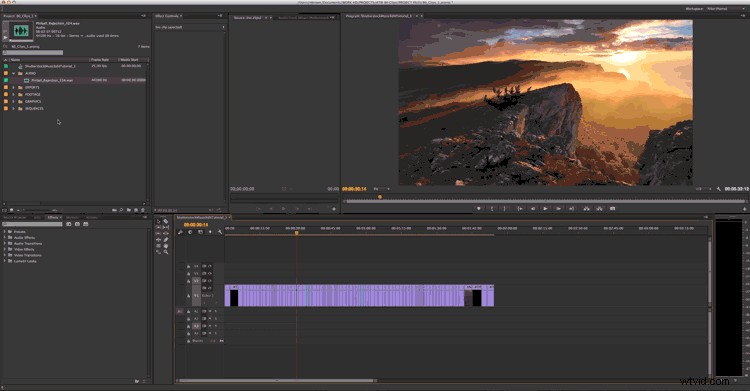
Suggerimento: Dopo aver ascoltato la canzone, dovresti essere in grado di determinare quali parti sembrano ripetitive:quelle sono le parti che saranno le più facili da tagliare.
L'idea alla base del taglio della musica è di renderla perfetta e impercettibile. Per farlo, devi trovare ritmi simili che si taglieranno bene insieme una volta rimosso un pezzo della canzone. Di solito, vorrai che l'inizio e la fine di una canzone siano nel montaggio finale. Questo perché quelle parti svolgono già il loro lavoro molto bene, entrando e uscendo in un modo unico che non richiede l'uso di dissolvenze in uscita.
Passaggio 3
Separa l'inizio e la fine della canzone. È a metà della traccia che saremo in grado di lavorare con la nostra magia, ed è qui che entrerà in gioco il tuo ritmo.
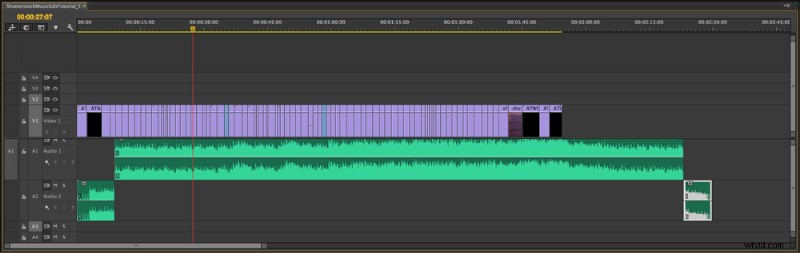
Passaggio 4
La musica può essere seguita da misure (il battito). Quando ascolti una canzone, di solito puoi scegliere un tempo specifico (1 e 2 e 3 e 4 e 1 e 2 e 3, ecc.). È su queste misure che vogliamo fare i nostri tagli.
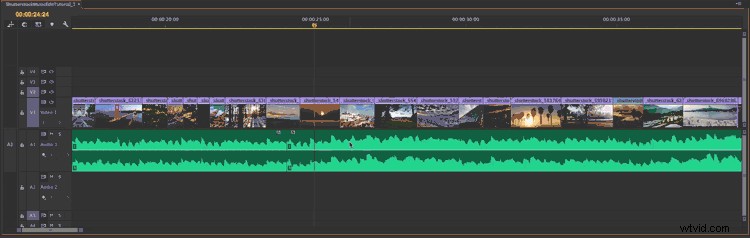
Passaggio 5
Trovare questi momenti esatti può essere un po 'complicato, ma finché hai un'idea generale di dove dovrebbe avvenire il taglio, abbinare il ritmo arriverà con alcune piccole modifiche. Dopo aver eseguito il taglio, sposta la clip avanti e indietro fotogramma per fotogramma (CMD + frecce sinistra o destra) per trovare il momento esatto corrispondente.
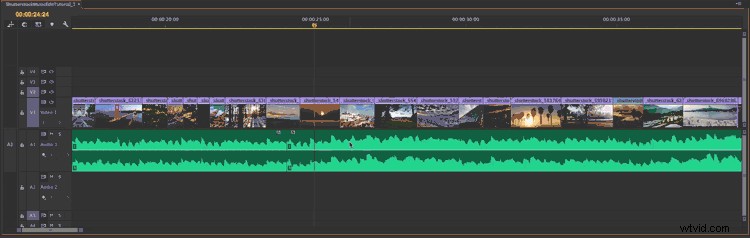
Passaggio 6
Il resto del processo consiste semplicemente nel risciacquare e ripetere, ma ecco alcuni suggerimenti che renderanno il tuo taglio musicale finale eccezionale.
– Taglia sporadicamente per tutta la canzone. Non ritagliare solo una grande sezione; mantienilo interessante lasciando i diversi alti e bassi della traccia originale.
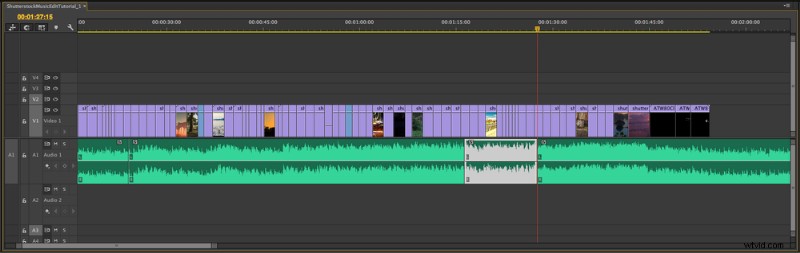
– Se hai bisogno di tagliare la canzone in modo significativo, trova le parti che sono troppo impegnate (che distraggono) o troppo contenute (noiose) e tagliale completamente. Normalmente una canzone avrà uno schema di strofa/ritornello/strofa/ritornello/ponte/strofa/ritornello e di solito puoi tagliare l'intero ponte.
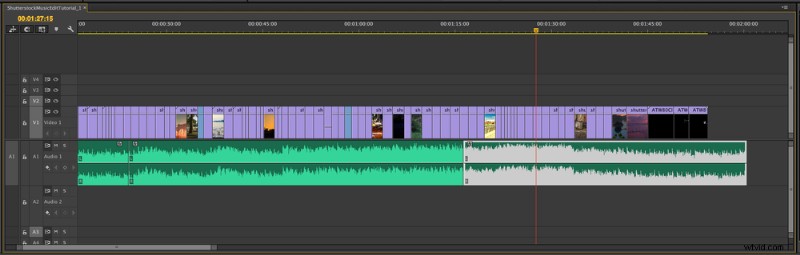
– Non dimenticare che questi sono solo consigli, non regole. Il bridge di una canzone potrebbe benissimo essere la parte migliore della traccia e la più utile per te.
– Se un taglio suona un po' "duro" (quando puoi sentire il taglio, anche se è sulla battuta giusta), di solito puoi risolverlo aggiungendo una rapida dissolvenza incrociata tra le due modifiche.
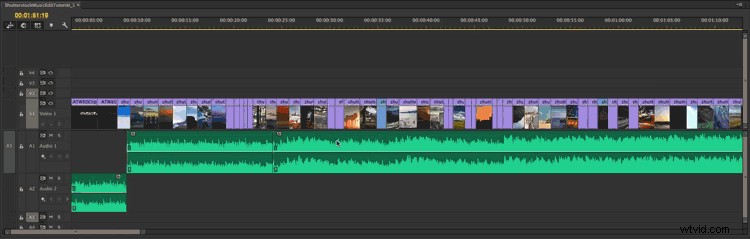
– Tagliare le canzoni con i testi può essere quasi impossibile, ma con la giusta quantità di armeggi potresti riuscire a trovare punti in cui una modifica funzionerebbe.
Il nostro video finale:
Ecco alcuni ottimi esempi di annunci che hanno utilizzato brani modificati con testi di grande effetto.
Gillette – "Quando sono piccolo" (fantasma)
http://www.youtube.com/watch?v=GsIMz0krxdA
Chrysler – "Perditi" (Eminem)
http://www.youtube.com/watch?v=SKL254Y_jtc
Motorola – "Black Skinheads" (Kanye West)
http://www.youtube.com/watch?v=UaUlE_lmyOk
Nissan – "Fai la strada camminando (Menahan Street Band)
Se ti è piaciuto questo post, lascia un commento qui sotto. E fai clic su questo link per ulteriori informazioni sulle basi dell'editing video!
Immagine in alto:forma d'onda con filtro luce triangolare di Swill Klitch
